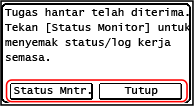Mengimbas (Menyimpan ke Folder Kongsi)
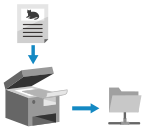 | Anda boleh mengimbas dokumen asli dan menyimpan data yang diimbas ke folder kongsi pada komputer. Ini memudahkan perkongsian data imbasan dokumen kertas pada rangkaian. |
Persediaan Yang Diperlukan |
Daftarkan maklumat untuk mengakses folder kongsi ke Buku Alamat mesin. Penyediaan untuk Simpan Data Diimbas ke Folder Kongsi |
1
Letakkan dokumen asal. Meletakkan Dokumen Asal
2
Pada panel kawalan, tekan [Imbas] dalam skrin [Rumah]. Skrin [Rumah]
Skrin pilihan jenis imbas dipaparkan.
3
Tekan [Fail].
Skrin imbas dipaparkan.
4
Tentukan destinasi. Menentukan Destinasi
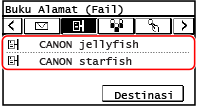
5
Konfigurasikan tetapan imbasan. Tetapan Imbas (Model panel sentuhan)
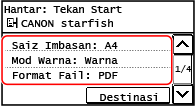
Data yang diimbas disimpan dengan nama fail berikut. Anda juga boleh menambah rentetan tersuai yang ditentukan pada permulaan. Menetapkan Fail / Bahagian
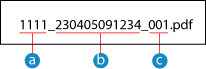
 Nombor pengurusan komunikasi
Nombor pengurusan komunikasi Tarikh disimpan (dalam contoh ini, "April 5, 2023, 9:12:34 AM")
Tarikh disimpan (dalam contoh ini, "April 5, 2023, 9:12:34 AM") Nombor urutan fail (jika satu, maka "001")
Nombor urutan fail (jika satu, maka "001")6
Tekan  pada panel kawalan.
pada panel kawalan.
 pada panel kawalan.
pada panel kawalan.Pengimbasan dokumen asal bermula.
Untuk membatalkan pengimbasan, tekan [Batal]  [Ya]. Membatalkan Pengimbasan
[Ya]. Membatalkan Pengimbasan
 [Ya]. Membatalkan Pengimbasan
[Ya]. Membatalkan PengimbasanApabila pengimbasan selesai, data yang diimbas disimpan. Tekan  pada panel kawalan untuk melihat status simpan dan log. Memeriksa Status Hantar dan Simpan dan Log Data yang Diimbas (Model panel sentuhan)
pada panel kawalan untuk melihat status simpan dan log. Memeriksa Status Hantar dan Simpan dan Log Data yang Diimbas (Model panel sentuhan)
 pada panel kawalan untuk melihat status simpan dan log. Memeriksa Status Hantar dan Simpan dan Log Data yang Diimbas (Model panel sentuhan)
pada panel kawalan untuk melihat status simpan dan log. Memeriksa Status Hantar dan Simpan dan Log Data yang Diimbas (Model panel sentuhan) Apabila [Sahkan Destinasi] muncul
Apabila [Sahkan Destinasi] muncul
Periksa sama ada destinasi adalah betul dan kemudian tekan [Mula Imbas].
 Apabila [ImbasStrsnya:Tkn Start] muncul
Apabila [ImbasStrsnya:Tkn Start] muncul
Selepas dokumen asli diletakkan pada kaca platen dan diimbas dalam format PDF atau TIFF, skrin untuk mengimbas dokumen asli tambahan dipaparkan.
Untuk meneruskan pengimbasan dokumen asli, letakkannya di atas kaca platen dan tekan pada panel kawalan.
pada panel kawalan.
Apabila pengimbasan semua sumber asal selesai, tekan [Mula TX].
Untuk meneruskan pengimbasan dokumen asli, letakkannya di atas kaca platen dan tekan
 pada panel kawalan.
pada panel kawalan. Apabila pengimbasan semua sumber asal selesai, tekan [Mula TX].
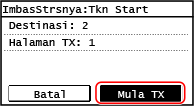
* Jika dokumen asal mempunyai halaman yang berbeza saiz, sebahagian imej mungkin hilang, atau saiz imej yang diimbas mungkin adalah lebih kecil.
 Apabila [Status Mntr.] muncul
Apabila [Status Mntr.] muncul
Untuk melihat status dan log simpan, tekan [Status Mntr.]. Memeriksa Status Hantar dan Simpan dan Log Data yang Diimbas (Model panel sentuhan)
Menekan [Tutup] akan memaparkan skrin imbas.
Menekan [Tutup] akan memaparkan skrin imbas.